Systemeinstellungen auf dem Cisco Business Dashboard konfigurieren
Ziel
Cisco Business Dashboard Probe stattet Netzwerkadministratoren mit unverzichtbaren Tools aus, die die sichere Überwachung und Verwaltung von Cisco Geräten über einen Webbrowser ermöglichen.
Auf der Seite für die Systemkonfiguration können Sie verschiedene Parameter auf Systemebene definieren, die in der Regel für alle Geräte im Netzwerk gelten. Zu diesen Parametern gehören Konfigurationen wie Zeiteinstellungen, Domänennamendienste und die Administrator-Authentifizierung. Sie können Konfigurationsprofile für jeden dieser Bereiche separat erstellen, oder Sie können mit dem Assistenten Profile für jeden Bereich in einem einzigen Workflow erstellen. Die Konfigurationsprofile werden dann auf eine oder mehrere Gerätegruppen angewendet und an die Geräte weitergeleitet.
In diesem Dokument wird davon ausgegangen, dass auf allen Geräten das Simple Network Management Protocol (SNMP) aktiviert ist. Cisco Business Dashboard Network Management ist ein webbasierter Netzwerkmanager, der SNMP verwendet, um Knoten oder Geräte im Netzwerk zu überwachen und zu verwalten. Für die Kommunikation mit dem Cisco Business Dashboard Network Manager muss SNMP auf diesen Knoten oder Geräten aktiviert sein.
In diesem Dokument wird erläutert, wie Sie die Systemeinstellungen für eine Gerätegruppe mithilfe des Assistenten und der manuellen Konfiguration in Cisco Business Dashboard Probe konfigurieren.
Anwendbare Softwareversion
- CBD (Datenblatt) | 2.2 (Aktuelle Version herunterladen)
Systemeinstellungen konfigurieren
Assistentenkonfiguration
Schritt 1: Melden Sie sich beim Cisco Business Dashboard an, und wählen Sie Network Configuration > Wizard (Netzwerkkonfiguration > Assistent).

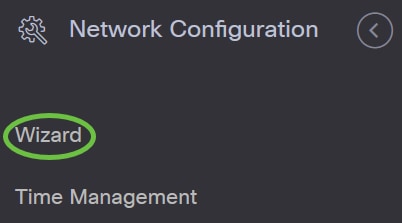
Schritt 2: Geben Sie in das Feld "Device Group Selection" (Gerätegruppenauswahl) eine Beschreibung für das Konfigurationsprofil in das Feld "Profile Name" (Profilname) ein. Dieser Teil der Konfiguration ist erforderlich und kann nicht übersprungen werden.
Anmerkung: In diesem Beispiel werden Access Points verwendet.

Schritt 3: Wählen Sie im Bereich Device Group (Gerätegruppe) die Gerätegruppe aus, die konfiguriert werden soll, und klicken Sie auf, um sie  zuzuordnen. Wenn keine neuen Gruppen konfiguriert wurden, wird die Standardgerätegruppe, die alle Netzwerkgeräte enthält, im Bereich Gerätegruppe angezeigt. Wenn Sie wissen möchten, wie Sie eine neue Gerätegruppe erstellen, klicken Sie hier für Anweisungen.
zuzuordnen. Wenn keine neuen Gruppen konfiguriert wurden, wird die Standardgerätegruppe, die alle Netzwerkgeräte enthält, im Bereich Gerätegruppe angezeigt. Wenn Sie wissen möchten, wie Sie eine neue Gerätegruppe erstellen, klicken Sie hier für Anweisungen.
Anmerkung: Für dieses Beispiel wird "Wireless Devices" (Wireless-Geräte) ausgewählt.

Schritt 4: Klicken Sie auf Weiter.
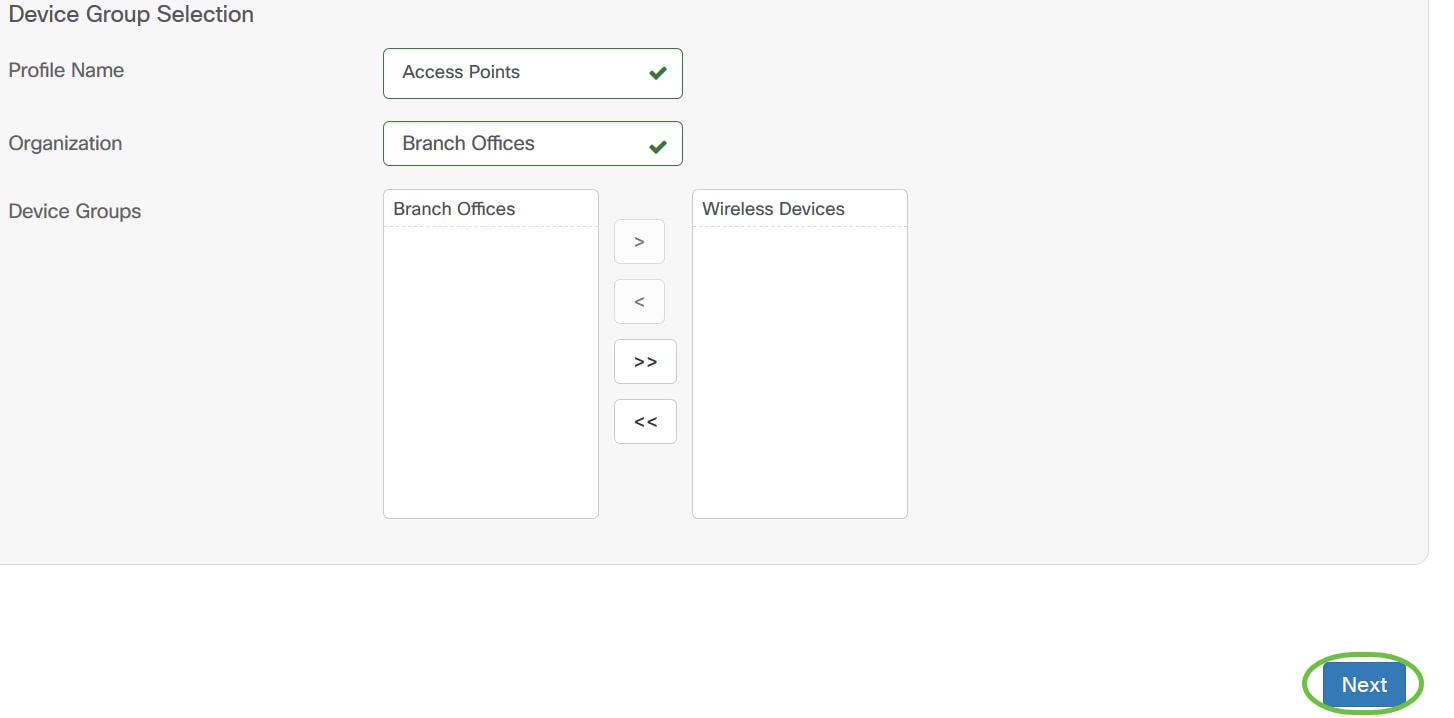
Schritt 5: Wählen Sie im Dropdown-Menü Zeitzone die Zeitzone aus, in der sich Ihr Netzwerk befindet.
Anmerkung: Für dieses Beispiel wird "America/New York" (GMT-4:00) verwendet.

Schritt 6: (Optional) Aktivieren Sie das Kontrollkästchen Sommerzeit aktivieren, wenn Ihr Land die Sommerzeit einhält.
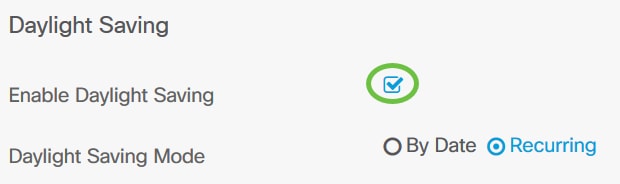
Schritt 7: Wählen Sie einen Sommerzeitmodus durch Klicken auf ein Optionsfeld aus.
Folgende Optionen sind verfügbar:
- By Date (Nach Datum) - Wählen Sie diesen Modus, um Parameter für die Sommerzeit nach bestimmten Tagen und Uhrzeiten des Jahres festzulegen.
- Recurring (Wiederkehrend): Wählen Sie diesen Modus aus, um die Zeitverzögerung zwischen zwei Tagen und verschiedenen Monaten einzustellen.
Anmerkung: Für dieses Beispiel wurde Recurring (Serie) ausgewählt.
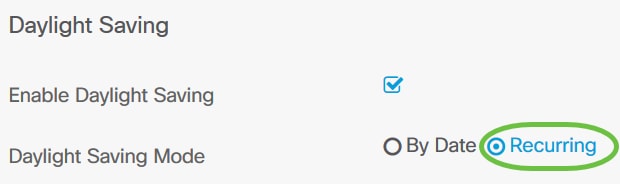
Schritt 8: Wenn Sie in Schritt 7 die Option "Serie" ausgewählt haben, geben Sie im Feld "Monat" eine Zahl ein, die dem Monat des Jahres entspricht, in dem die Zeitumstellung beginnen soll. Verwenden Sie Zahlen zwischen 1 und 12.
Anmerkung: Die in dieses Feld eingegebenen Zahlen dürfen nicht größer sein als die im Feld An eingegebenen Zahlen.
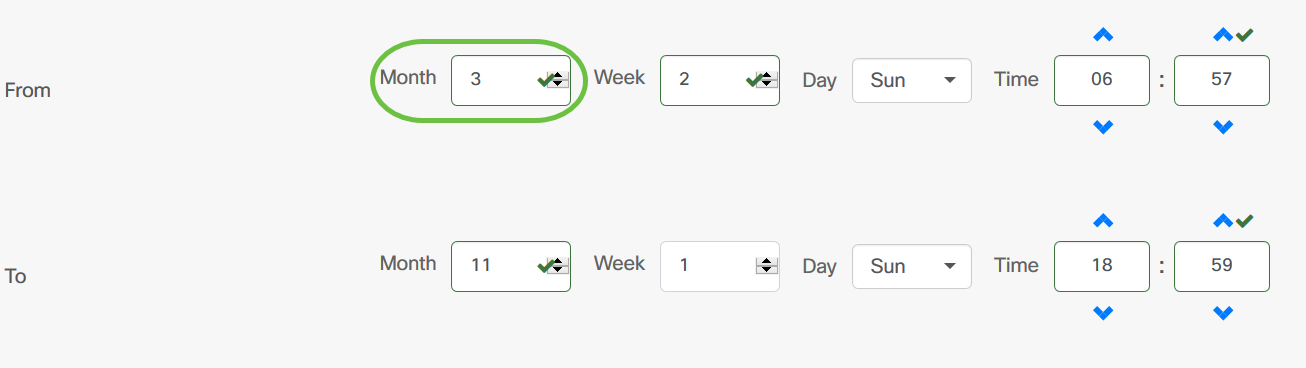
Schritt 9: Geben Sie im Feld Woche die Woche des Monats ein, für den die Sommerzeit beginnen soll.
Anmerkung: In diesem Beispiel wird 2 verwendet, um die 2. Woche des Monats anzuzeigen.

Schritt 10: Klicken Sie im Dropdown-Menü "Tag" auf den Wochentag, an dem die Sommerzeit beginnen soll.
Anmerkung: Für dieses Beispiel wird Sunday verwendet.
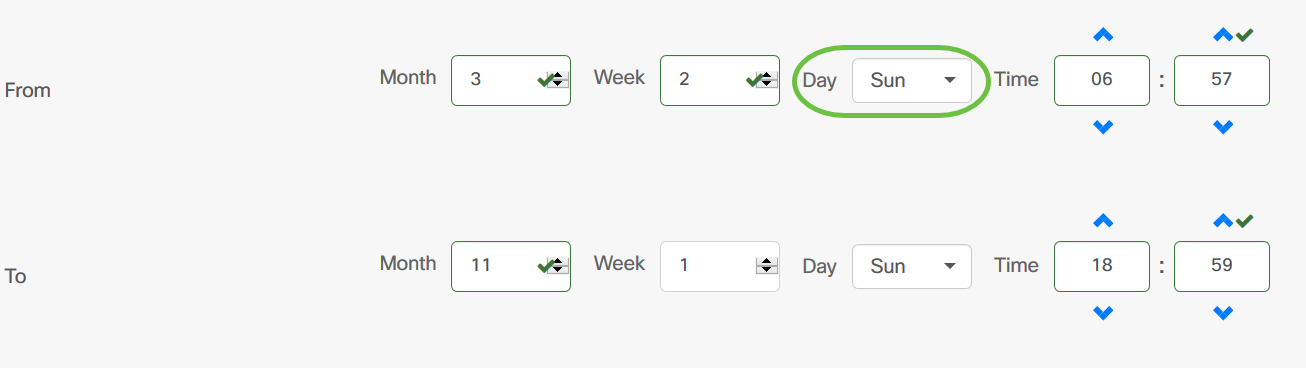
Schritt 11: Wählen Sie in der Dropdown-Liste Zeit mithilfe der Nach-oben- oder Nach-unten-Taste die Uhrzeit des Tages aus, an dem die Zeitsteuerung beginnen soll.
Anmerkung: In diesem Beispiel wird 06:57 Uhr verwendet.
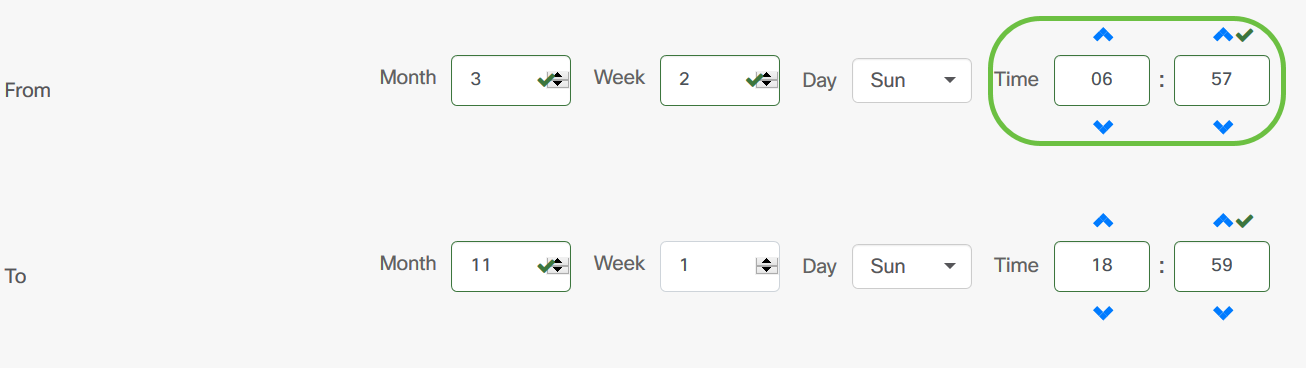
Schritt 12. Wiederholen Sie im Bereich "Bis" die Schritte von Schritt 12 bis Schritt 15, um den Monat, die Woche, den Tag und die Uhrzeit anzugeben, an denen die Zeitmessung enden soll.
Anmerkung: In diesem Beispiel endet die Zeitumstellung am 1. November an einem Sonntag um 18:59 Uhr.
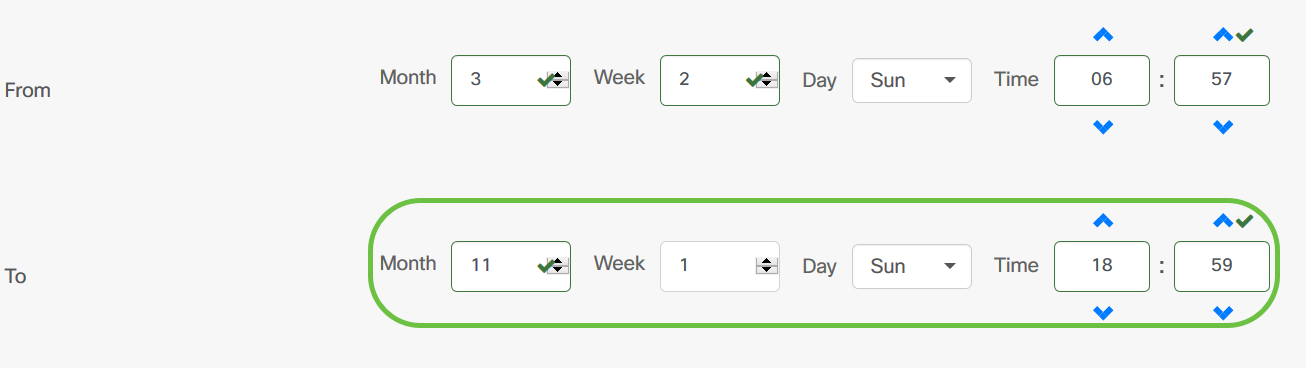
Schritt 13: Wählen Sie aus der Dropdown-Liste Sommerversatz (Daylight Saving Offset) die Anzahl der Minuten aus, die DST die aktuelle Zeit versetzen soll. Die Optionen sind +15, +30, +45 und +60.
Anmerkung: Für dieses Beispiel wird +45 verwendet.
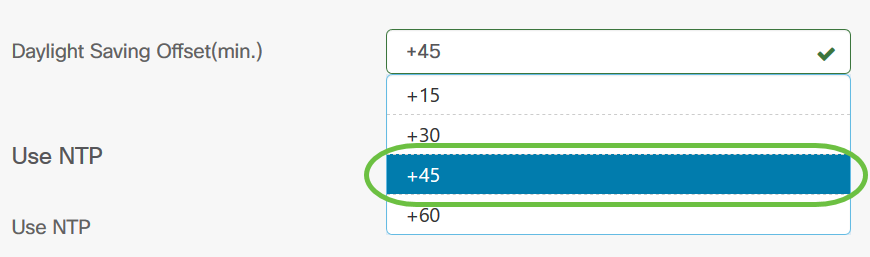
Schritt 14: Aktivieren Sie das Kontrollkästchen NTP verwenden, um das System für die Ressourcenzeit vom NTP-Server (Network Time Protocol) zu konfigurieren.

Schritt 15: Geben Sie im Feld NTP-Server 1 eine NTP-Serveradresse ein. Ein Hostname kann aus einem oder mehreren Labels bestehen, die aus bis zu 63 alphanumerischen Zeichen bestehen. Wenn ein Hostname mehrere Labels enthält, wird jedes durch einen Punkt getrennt. Im Feld wird ein grünes Häkchen angezeigt, wenn die eingegebene NTP-Serveradresse gültig ist.
Anmerkung: Für dieses Beispiel wird test.cisco.com verwendet.
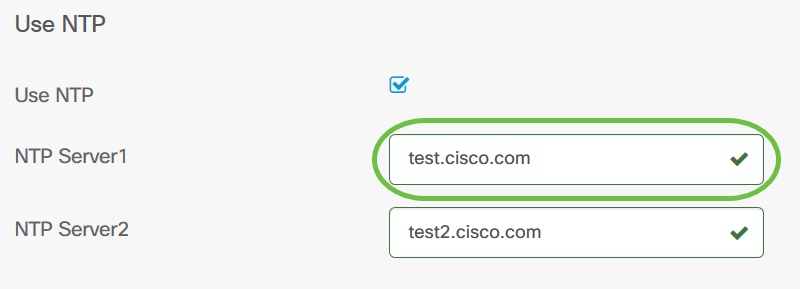
Schritt 16: Geben Sie optional eine zweite NTP-Serveradresse in das Feld NTP Server2 ein. Dies dient als Sicherung, falls NTP-Server 1 keine Synchronisierung mit dem Netzwerk durchführt. Wenn die eingegebene NTP-Serveradresse gültig ist, wird im Feld ein grünes Häkchen angezeigt.
Anmerkung: In diesem Beispiel wird „test2.cisco.com“ verwendet.
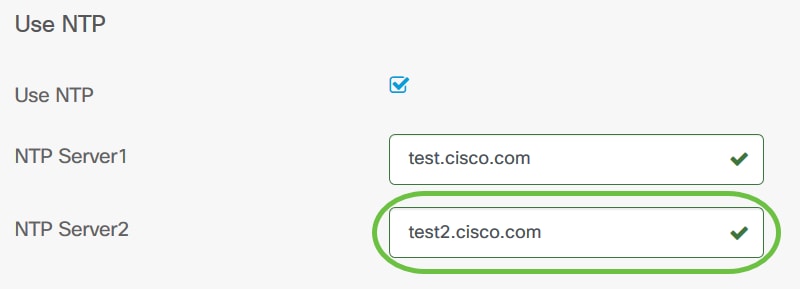
Schritt 17: Klicken Sie auf Weiter, um fortzufahren, oder auf Überspringen, wenn Sie diesen Teil der Konfiguration überspringen möchten.
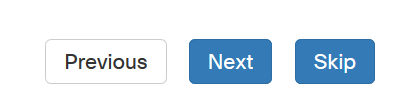
Schritt 18: Geben Sie optional im Feld Domain Name (Domänenname) den DNS-Namen (Domain Name System) ein. Wenn der eingegebene Domänenname gültig ist, wird im Feld ein grünes Häkchen angezeigt.
Anmerkung: In diesem Beispiel wird resolver1.cisco.com als Domänenname verwendet.
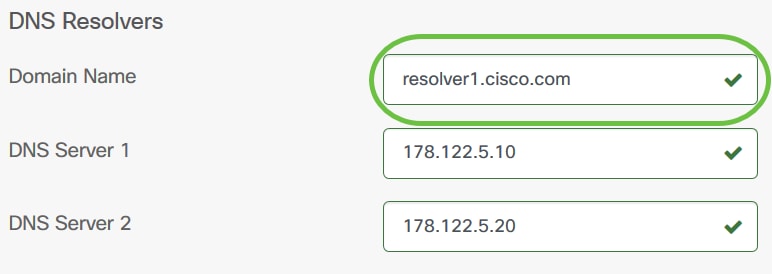
Schritt 19: Geben Sie im Feld DNS Server1 die Adresse des DNS-Servers ein. Dies ist eine IPv4-Adresse (Internet Protocol Version 4). Wenn die eingegebene DNS-Serveradresse gültig ist, wird im Feld ein grünes Häkchen angezeigt. Wenn Sie bereits DNS-Serveradressen von Ihrem Internet Server Provider (ISP) erhalten haben, geben Sie die Adresse ein, die Sie im Router gefunden haben.
Anmerkung: Für dieses Beispiel wird 178.122.5.10 verwendet.

Schritt 20. (Optional) Geben Sie eine Backup-DNS-Serveradresse ein, die als Failover dient, wenn der primäre Server nicht erreichbar ist. Wenn die eingegebene DNS-Serveradresse gültig ist, wird im Feld ein grünes Häkchen angezeigt.
Anmerkung: In diesem Beispiel wird 178.122.5.20 verwendet.
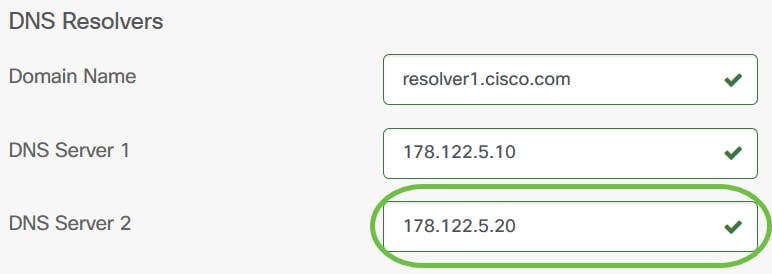
Schritt 21. Klicken Sie auf Weiter, um fortzufahren, oder auf Überspringen, um diesen Teil der Konfiguration zu überspringen.
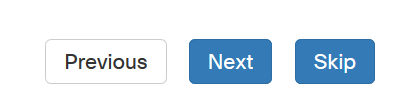
Schritt 22: Erstellen Sie einen lokalen Benutzernamen und ein lokales Kennwort in den Feldern Benutzername und Kennwort. Hierbei handelt es sich um den Administrator-Benutzerzugriff auf Netzwerkgeräte. Wenn auf den Geräten lokale Benutzer vorhanden sind, werden diese durch die unten angegebene Konfiguration von Benutzern ersetzt. Um mehrere Benutzer zu erstellen, klicken Sie auf das Symbol + (Hinzufügen).
Anmerkung: Es können insgesamt vier lokale Benutzeranmeldeinformationen erstellt werden. In diesem Beispiel wird nur ein lokaler Benutzer erstellt.
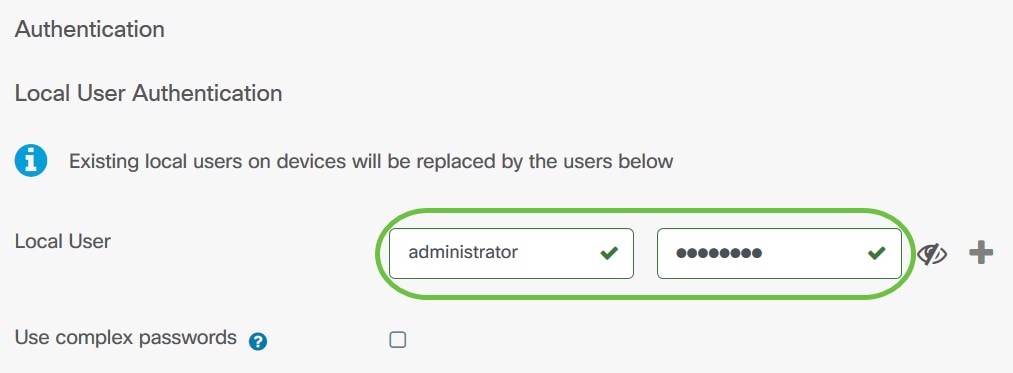
Schritt 23. (Optional) Aktivieren Sie das Kontrollkästchen Komplexe Kennwörter verwenden, um die Kennwortprüfung zu aktivieren oder zu deaktivieren.

Schritt 24. Klicken Sie auf Weiter.
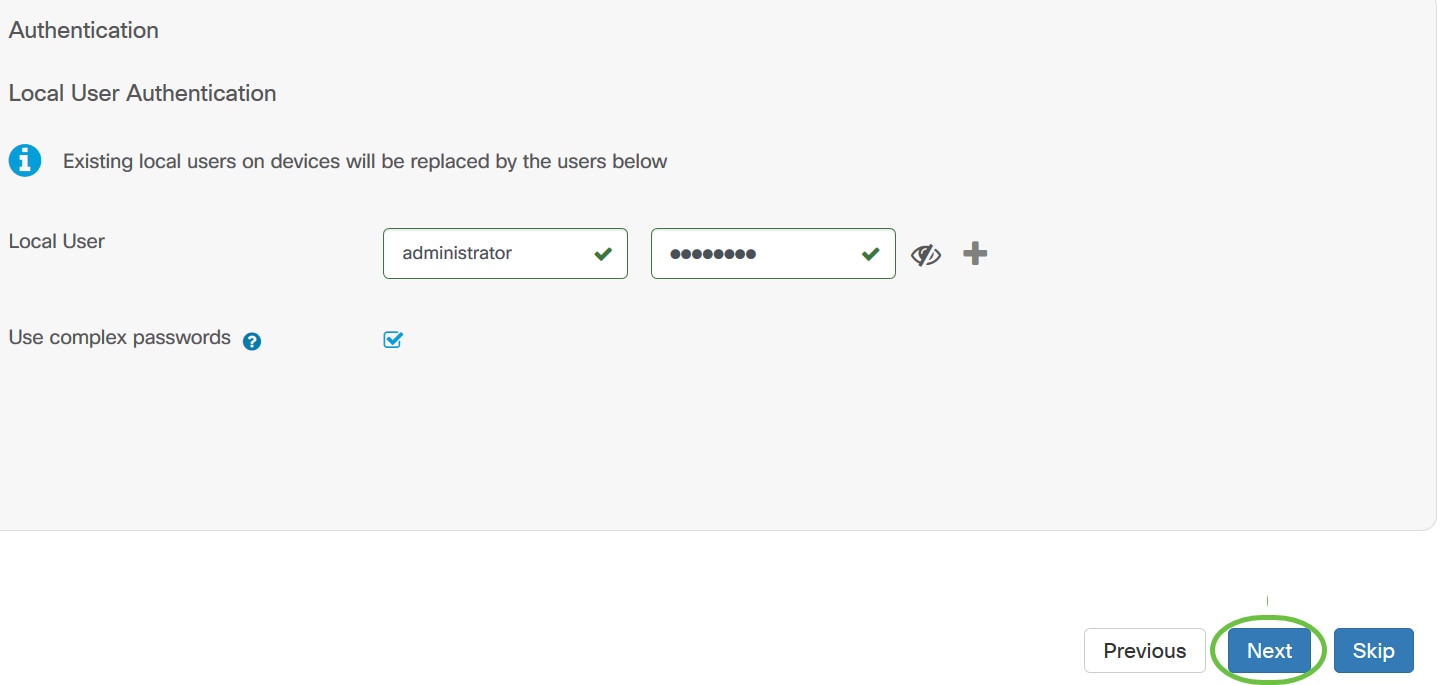
Schritt 25: Klicken Sie auf das Pluszeichen, um ein neues VLAN hinzuzufügen.
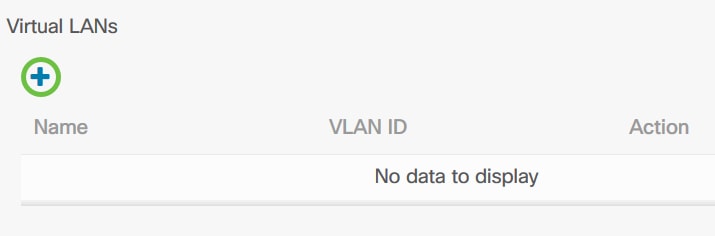
Schritt 26: Geben Sie einen beschreibenden Namen für das VLAN und die zu verwendende VLAN-ID an. Bei der VLAN-ID muss es sich um eine Zahl zwischen 1 und 4094 handeln.
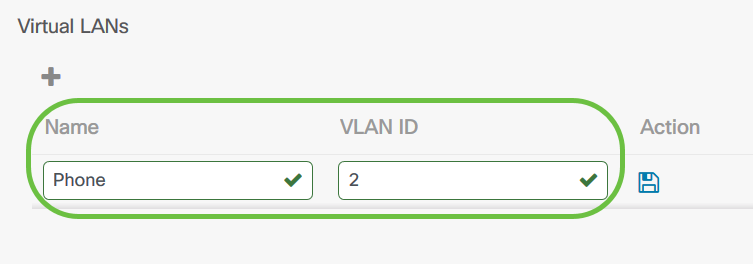
Schritt 27. Klicken Sie auf das Symbol Speichern. Das neue VLAN wird auf allen VLAN-fähigen Geräten in den ausgewählten Gruppen erstellt.
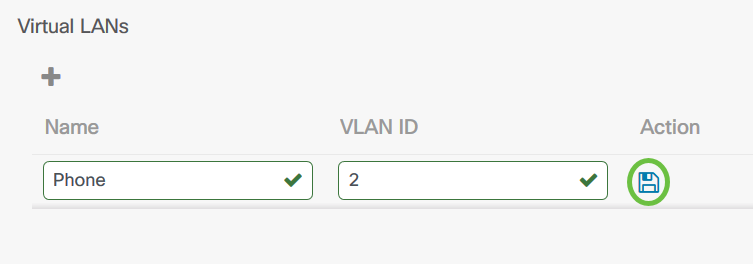
Anmerkung: Sie können mehrere VLANs mit einem einzigen Profil erstellen. Wenn Sie in diesem Profil weitere VLANs erstellen möchten, klicken Sie auf das Plussymbol.
Wenn die VLAN-ID des neu erstellten VLANs mit einem bereits vorhandenen VLAN auf Geräten in der Gerätegruppe übereinstimmt, wird dieses VLAN vom Cisco Business Dashboard übernommen und aus der Tabelle der erkannten virtuellen LANs entfernt.
Schritt 28. Klicken Sie auf Weiter, um fortzufahren, oder auf Überspringen, um diesen Teil der Konfiguration zu überspringen.
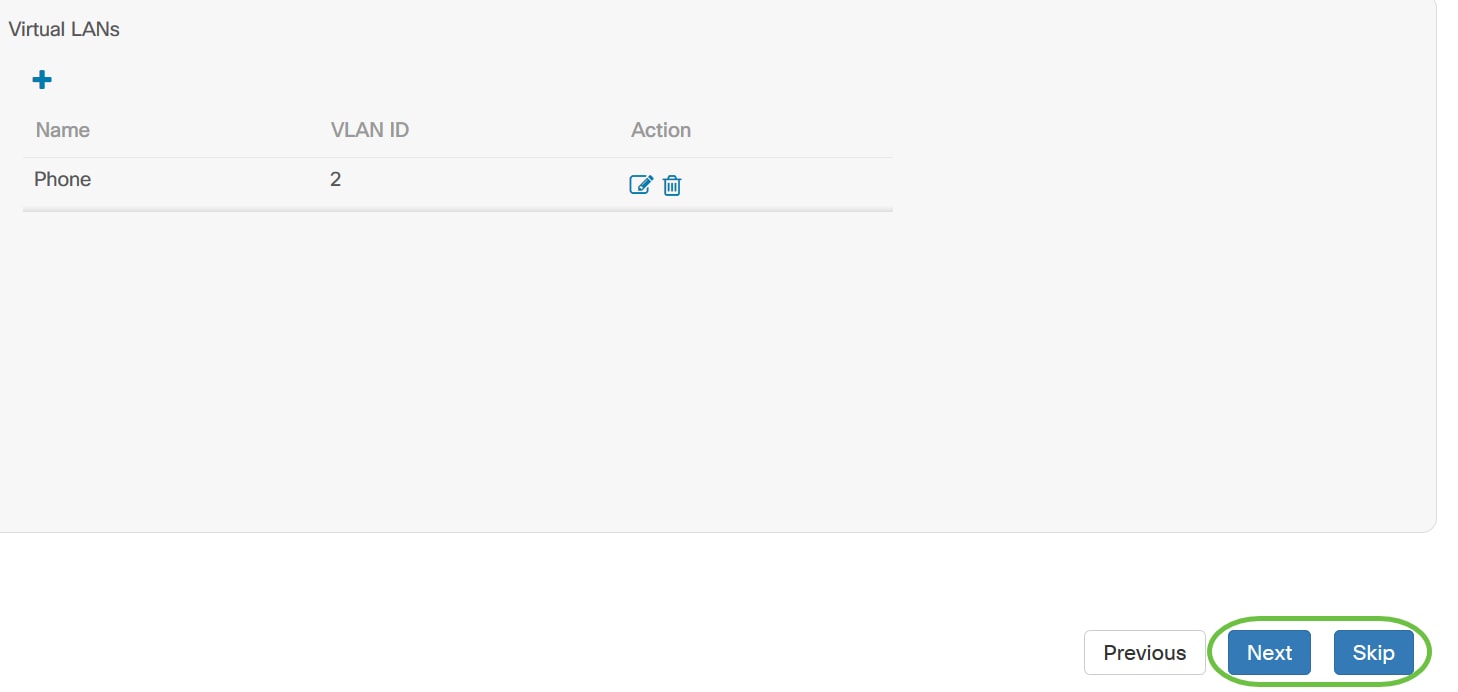
Schritt 29. Klicken Sie auf das Pluszeichen, um ein neues Wireless LAN hinzuzufügen.
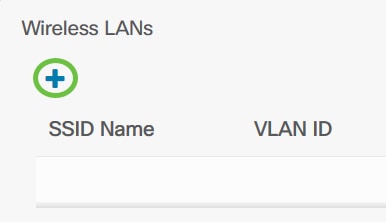
Schritt 30: Geben Sie einen SSID-Namen für das WLAN und die VLAN-ID an, mit der es verknüpft werden soll. Bei der VLAN-ID sollte es sich um eine Zahl zwischen 1 und 4095 handeln. Wenn die ID nicht bereits im Netzwerk vorhanden ist, wird automatisch ein neues VLAN erstellt.
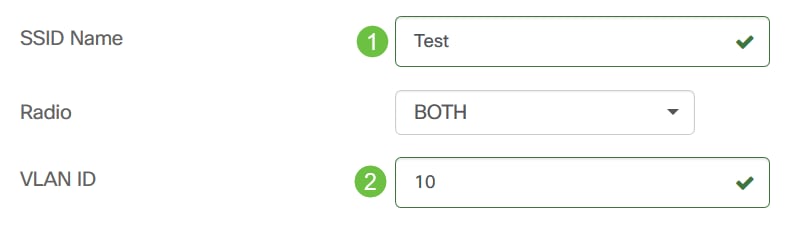
Schritt 31. Ändern Sie optional die Einstellungen für Aktivieren, Senden, Sicherheit und Radio, um diese Ihren Anforderungen anzupassen.
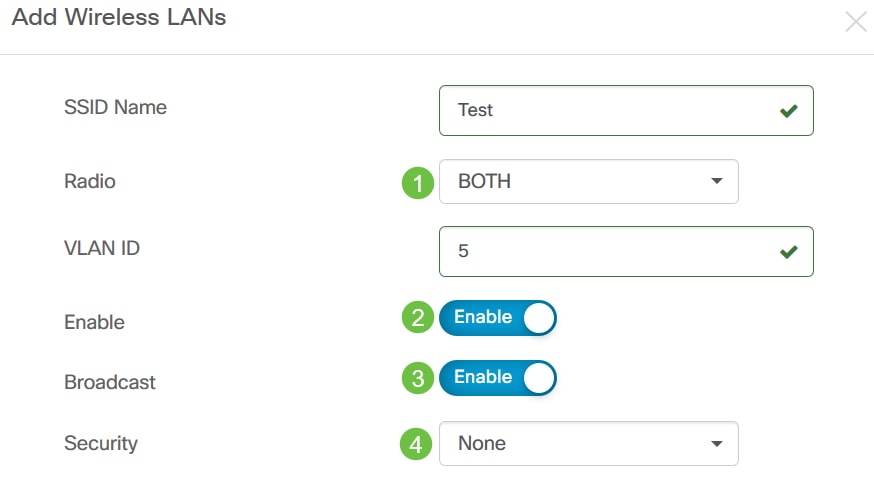
Schritt 32. Geben Sie je nachdem, ob Sie den Sicherheitsmodus "Enterprise" oder "Personal" wählen, entweder den RADIUS-Server an, für den die Authentifizierung erfolgen soll, oder einen vorinstallierten Schlüssel.

Schritt 33: Klicken Sie auf Speichern.Das neue WLAN wird auf allen Geräten erstellt, die über Wireless Access Point-Funktionen in den ausgewählten Gruppen verfügen.
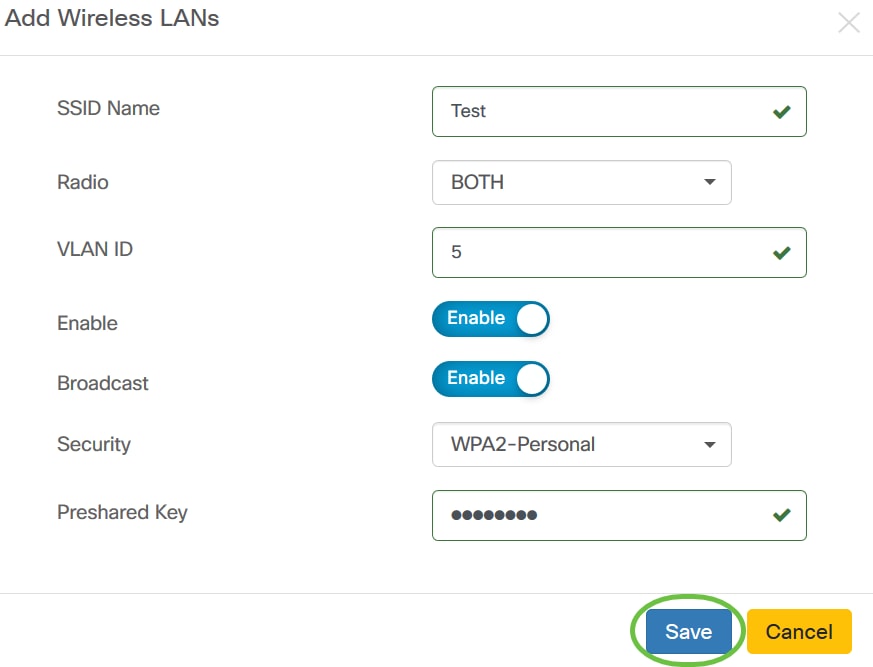
Schritt 34: Klicken Sie auf Weiter, um fortzufahren, oder auf Überspringen, um diesen Teil der Konfiguration zu überspringen.
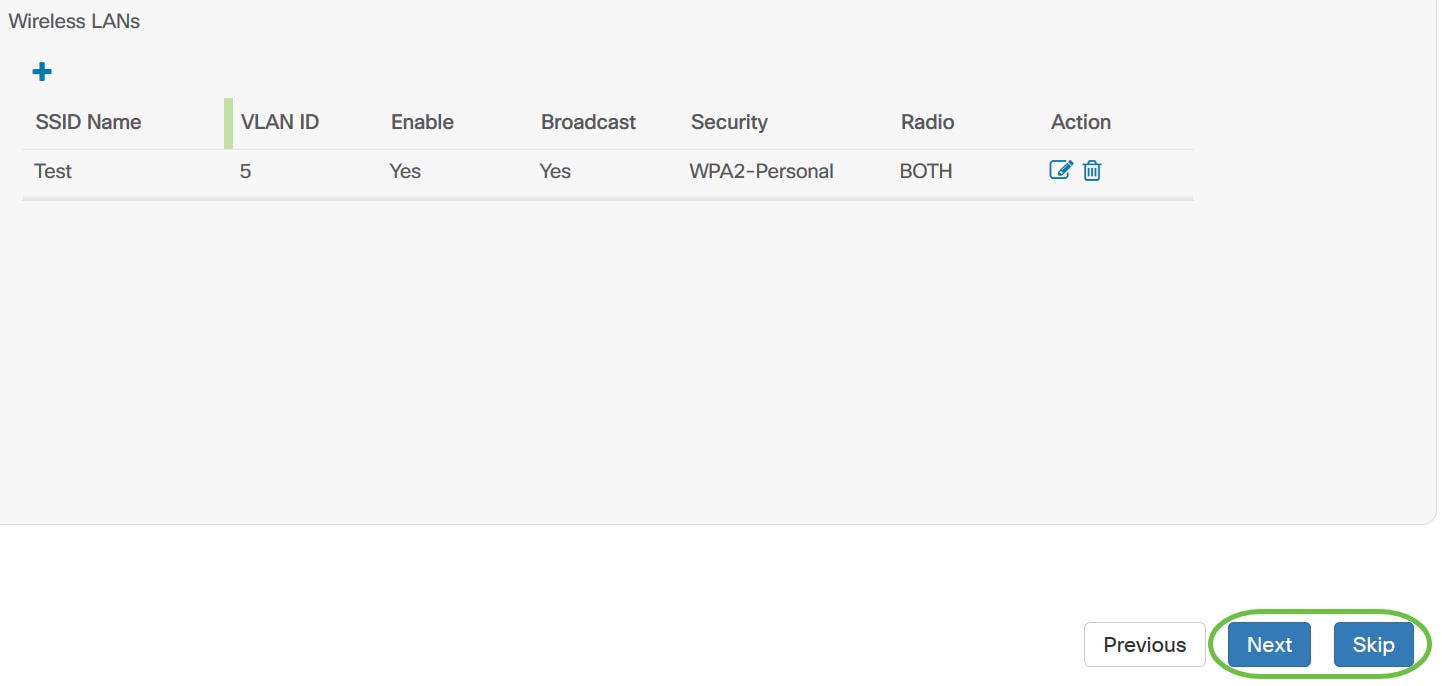
Schritt 35: Klicken Sie auf Fertig stellen, um die Konfiguration zu speichern. Wenn Sie zur vorherigen Konfigurationsseite zurückkehren und Änderungen vornehmen möchten, klicken Sie auf Zurück.

Sie sollten jetzt ein neues Systemkonfigurationsprofil Ihrer Gerätegruppe über den Assistenten erstellt oder hinzugefügt haben.
Manuelle Konfiguration
Zeiteinstellung konfigurieren
Schritt 1. Wählen Sie im Navigationsbereich Network Configuration > Time Management (Netzwerkkonfiguration > Zeitmanagement).


Schritt 2: Klicken Sie auf das Symbol + (Hinzufügen), um ein neues Profil zu erstellen.
Anmerkung: Wenn Sie ein vorhandenes Profil ändern möchten, klicken Sie auf das Optionsfeld des Profils, das Sie ändern möchten, und klicken Sie auf das Symbol Edit (Bearbeiten) oben links im Arbeitsbereich.
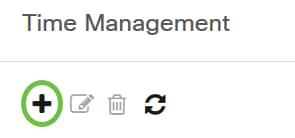
Schritt 3: Geben Sie im Bereich "Device Group Selection" (Gerätegruppenauswahl) eine Beschreibung für die Konfiguration im Feld "Profile Name" (Profilname) ein.
Anmerkung: In diesem Beispiel werden Access Points verwendet.
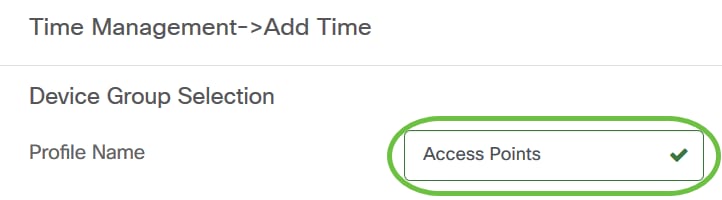
Schritt 4: Wählen Sie im Bereich Device Group (Gerätegruppe) die Gerätegruppe aus, die konfiguriert werden soll, und klicken Sie auf, um sie  zuzuordnen. Es können mehrere Gruppen ausgewählt werden.
zuzuordnen. Es können mehrere Gruppen ausgewählt werden.
Anmerkung: In diesem Beispiel wird "Wireless Devices" (Wireless-Geräte) verwendet.

Schritt 5: Wählen Sie im Dropdown-Menü Zeitzone die Zeitzone aus, in der sich Ihr Netzwerk befindet.
Hinweis: Für dieses Beispiel wird Amerika/New York (GMT-4:00) verwendet.

Schritt 6: Aktivieren Sie das Kontrollkästchen Sommerzeit aktivieren, wenn Ihr Land die Sommerzeit einhält.
Anmerkung: Nicht alle Zeitzonen verwenden DST.
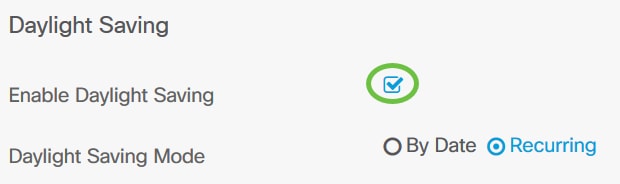
Schritt 7: Wählen Sie einen Sommerzeitmodus durch Klicken auf ein Optionsfeld aus.
Folgende Optionen sind verfügbar:
- By Date (Nach Datum) - Wählen Sie diesen Modus, um Parameter für die Sommerzeit (Daylight Savings Time, DST) nach bestimmten Tagen und Uhrzeiten des Jahres festzulegen. Wenn Sie dies ausgewählt haben, fahren Sie mit Schritt 8 fort.
- Recurring (Wiederkehrend): Wählen Sie diesen Modus aus, um die Zeitverzögerung zwischen zwei Tagen und verschiedenen Monaten einzustellen. Wenn Sie dies ausgewählt haben, fahren Sie mit Schritt 11 fort.
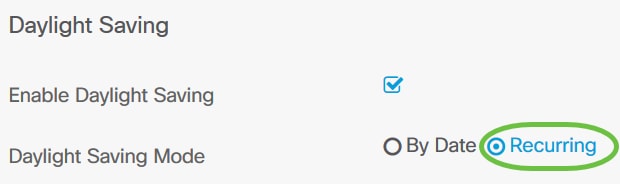
Schritt 8. Wenn Sie In Schritt 7 Nach Datum gewählt haben, klicken Sie auf den Kalender im Bereich, um den Tag, den Monat, das Jahr und die Uhrzeit auszuwählen, an denen die Zeitmessung beginnen soll. Klicken Sie auf OK.
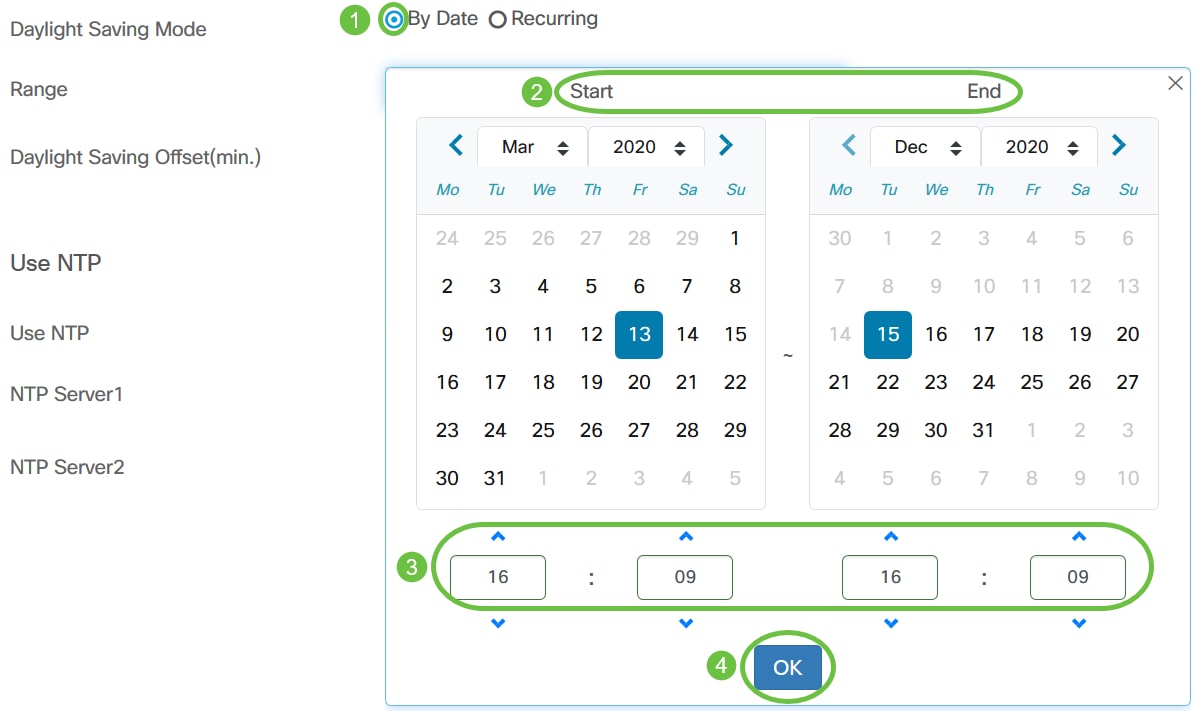
Anmerkung: Klicken Sie auf den Nach-oben- oder Nach-unten-Pfeil, um die Uhrzeit für den Tag auszuwählen, an dem die DST beginnen soll.
Schritt 9: Wenn Sie in Schritt 7 die Option "Serie" ausgewählt haben, geben Sie im Feld "Monat" eine Zahl ein, die dem Monat des Jahres entspricht, in dem die Zeitumstellung beginnen soll. Verwenden Sie Zahlen zwischen 1 und 12.
Anmerkung: Die in dieses Feld eingegebenen Zahlen dürfen nicht größer sein als die im Feld An eingegebenen Zahlen.
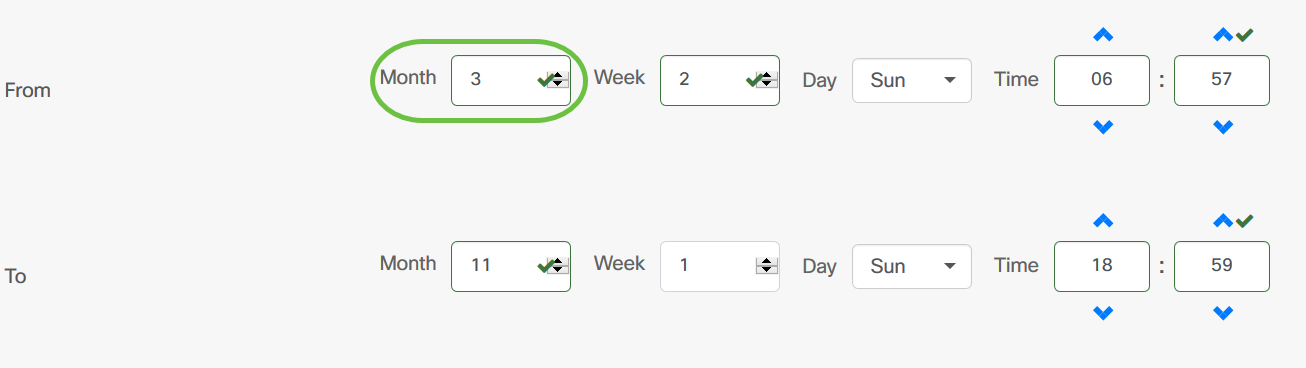
Schritt 10: Geben Sie im Feld Woche die Woche des Monats ein, für den die Sommerzeit beginnen soll.
Anmerkung: In diesem Beispiel wird 2 verwendet, um die 2. Woche des Monats anzuzeigen.

Schritt 11: Klicken Sie im Dropdown-Menü "Tag" auf den Wochentag, an dem die Sommerzeit beginnen soll.
Anmerkung: Für dieses Beispiel wird Sunday verwendet.
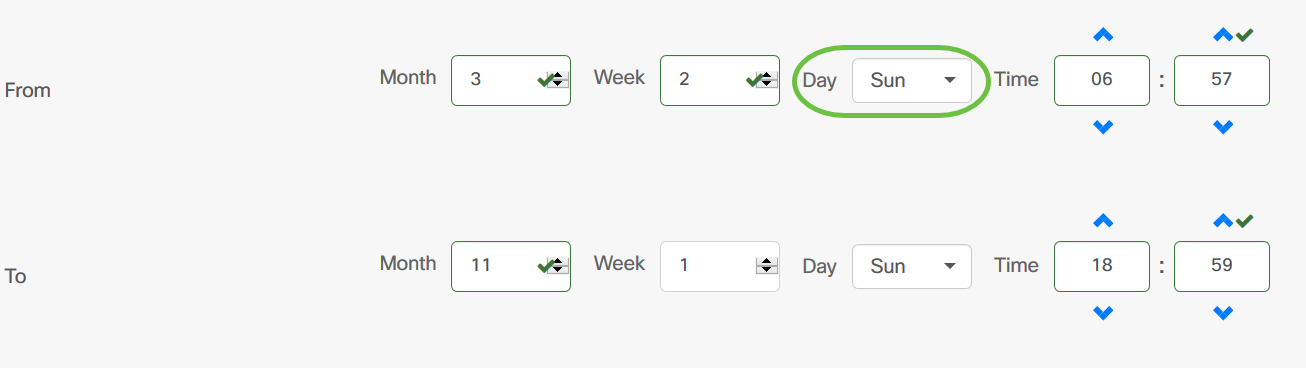
Schritt 12: Wählen Sie in der Dropdown-Liste Zeit mithilfe der Nach-oben- oder Nach-unten-Taste die Uhrzeit des Tages aus, an dem die Zeitsteuerung beginnen soll.
Anmerkung: In diesem Beispiel wird 06:57 Uhr verwendet.
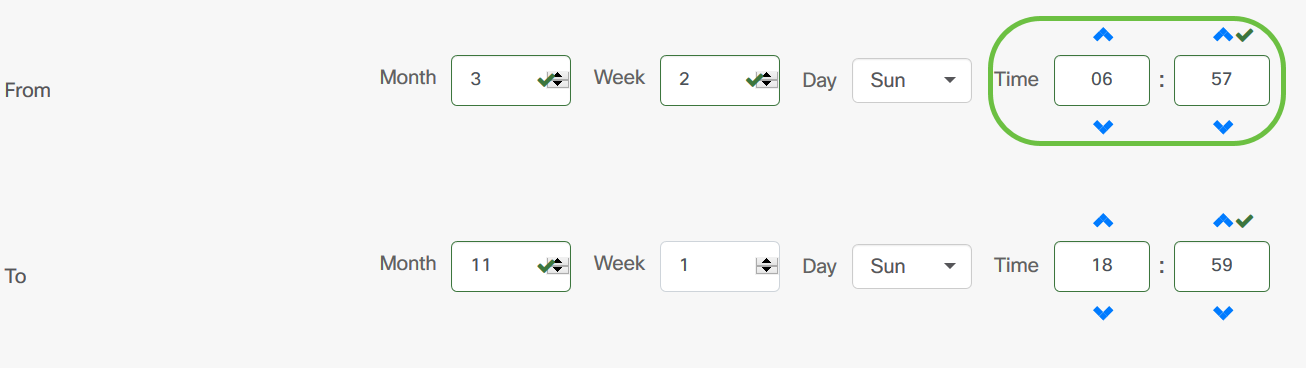
Schritt 13: Wiederholen Sie im Bereich "Bis" die Schritte von Schritt 11 bis Schritt 14, um den Monat, die Woche, den Tag und die Uhrzeit anzugeben, an denen die Zeitumstellung enden soll.
Anmerkung: In diesem Beispiel endet die Zeitumstellung am 1. November an einem Sonntag um 18:59 Uhr.
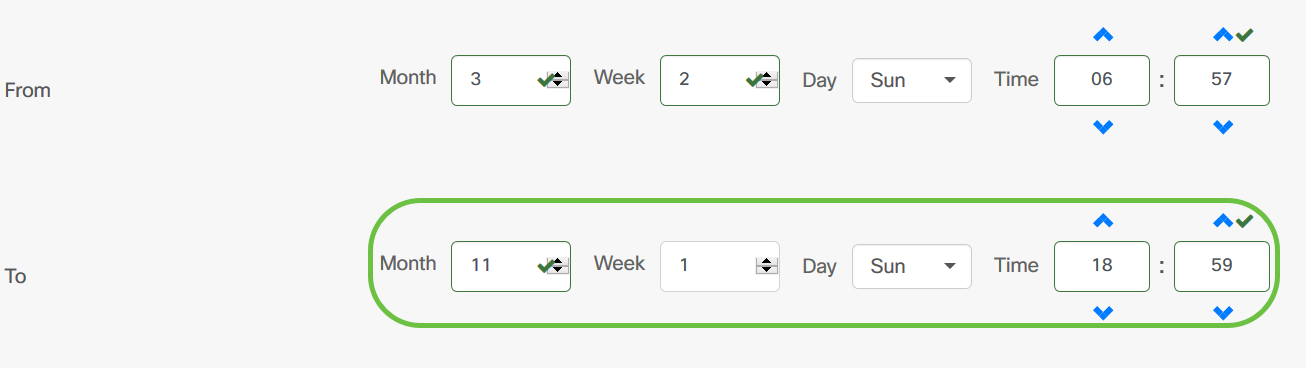
Schritt 14: Wählen Sie aus der Dropdown-Liste Sommerversatz (Daylight Saving Offset) die Anzahl der Minuten aus, die DST die aktuelle Zeit versetzen soll. Die Optionen sind +15, +30, +45 und +60.
Anmerkung: In diesem Beispiel wird +45 als Offset verwendet.
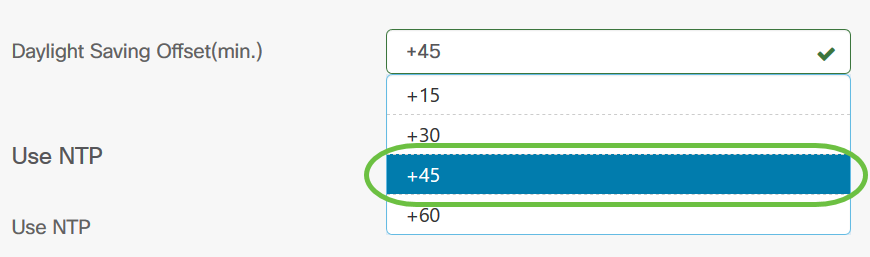
Schritt 15: Aktivieren Sie das Kontrollkästchen NTP verwenden, um die Ressourcenzeit vom NTP-Server für das System zu konfigurieren.

Schritt 16: Geben Sie im Feld NTP-Server1 eine NTP-Serveradresse ein. Ein Hostname kann aus einem oder mehreren Labels bestehen, die aus bis zu 63 alphanumerischen Zeichen bestehen. Wenn ein Hostname mehrere Labels enthält, wird jedes durch einen Punkt getrennt. Im Feld wird ein grünes Häkchen angezeigt, wenn die eingegebene NTP-Serveradresse gültig ist.
Anmerkung: Für dieses Beispiel wird test.cisco.com verwendet.
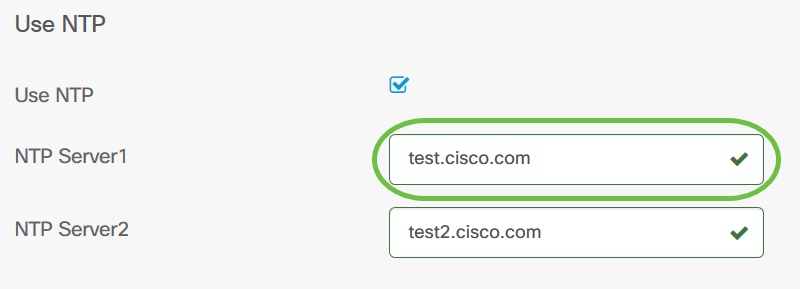
Schritt 17 (Optional) Geben Sie eine zweite NTP-Serveradresse in das Feld NTP-Server2 ein. Dies dient als Sicherung, falls NTP-Server 1 keine Synchronisierung mit dem Netzwerk durchführt. Wenn die eingegebene NTP-Serveradresse gültig ist, wird im Feld ein grünes Häkchen angezeigt.
Anmerkung: In diesem Beispiel wird „test2.cisco.com“ verwendet.
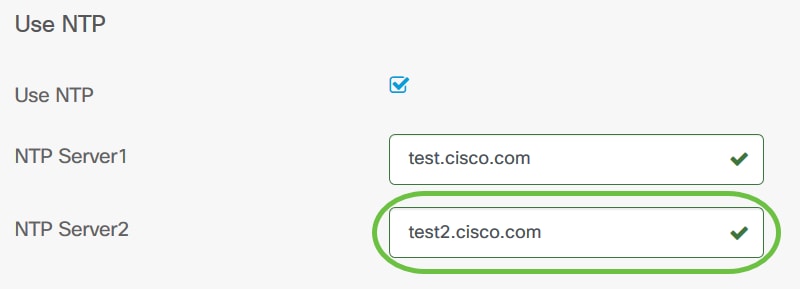
Schritt 18: Klicken Sie auf Speichern, wenn es sich um eine neue Konfiguration handelt.
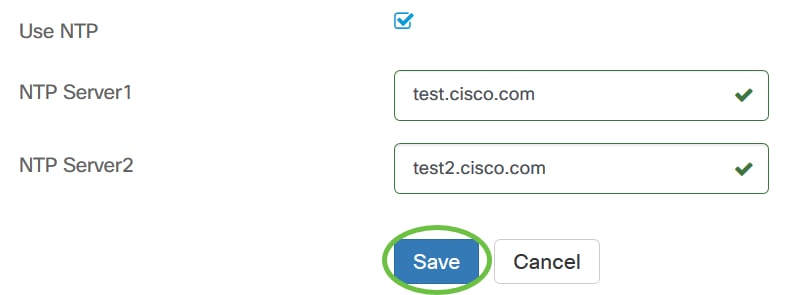
Sie sollten die Zeiteinstellungen Ihrer Gerätegruppe nun manuell erstellt oder geändert haben.
DNS-Resolver konfigurieren
Schritt 1: Wählen Sie im Navigationsbereich Network Configuration > DNS Resolvers (Netzwerkkonfiguration > DNS-Resolver) aus.

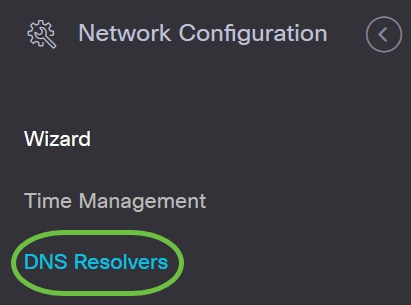
Schritt 2: Klicken Sie auf das Symbol + (Hinzufügen), um ein neues Profil zu erstellen. Wenn Sie ein vorhandenes Profil ändern möchten, klicken Sie auf das Optionsfeld des Profils, das Sie ändern möchten, und klicken Sie auf das Symbol Edit (Bearbeiten) oben links im Arbeitsbereich.
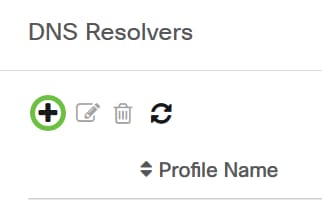
Schritt 3: Geben Sie im Bereich "Device Group Selection" (Gerätegruppenauswahl) eine Beschreibung für die Konfiguration im Feld "Profile Name" (Profilname) ein.
Anmerkung: In diesem Beispiel werden Access Points verwendet.
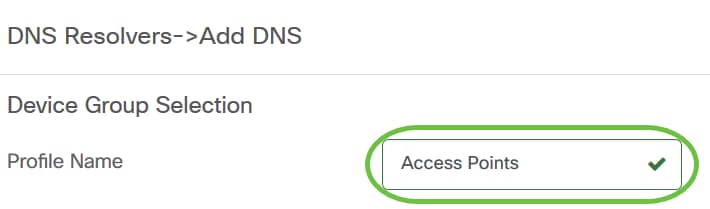
Schritt 4: Wählen Sie im Bereich Device Group (Gerätegruppe) die Gerätegruppe aus, die konfiguriert werden soll, und klicken Sie auf, um sie  zuzuordnen. Es können mehrere Gruppen ausgewählt werden.
zuzuordnen. Es können mehrere Gruppen ausgewählt werden.
Anmerkung: In diesem Beispiel wird "Wireless Devices" (Wireless-Geräte) verwendet.

Schritt 5: Geben Sie im Feld Domain Name (Domänenname) den DNS-Namen ein. Wenn der eingegebene Domänenname gültig ist, wird im Feld ein grünes Häkchen angezeigt.
Anmerkung: Für dieses Beispiel wird resolver1.cisco.com verwendet.
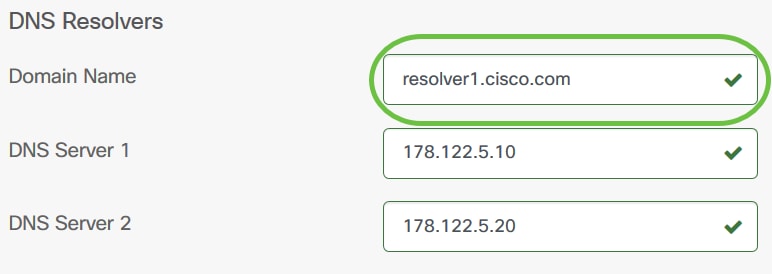
Schritt 6: Geben Sie im Feld DNS Server1 die Adresse des DNS-Servers ein. Dies ist eine IPv4-Adresse (Internet Protocol Version 4). Wenn die eingegebene DNS-Serveradresse gültig ist, wird im Feld ein grünes Häkchen angezeigt. Wenn Sie bereits DNS-Serveradressen von Ihrem Internet Server Provider (ISP) erhalten haben, geben Sie die Adresse ein, die Sie im Router gefunden haben.
Anmerkung: Für dieses Beispiel wird 178.122.5.10 verwendet.

Schritt 7: Geben Sie optional eine Backup-DNS-Serveradresse ein, die als Failover dient, wenn der primäre Server nicht erreichbar ist. Wenn die eingegebene DNS-Serveradresse gültig ist, wird im Feld ein grünes Häkchen angezeigt.
Anmerkung: Für dieses Beispiel wird 178.122.5.20 verwendet.
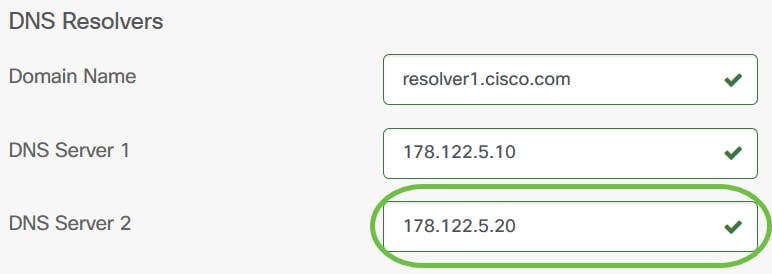
Schritt 8: Klicken Sie auf Speichern, wenn es sich um eine neue Konfiguration handelt.
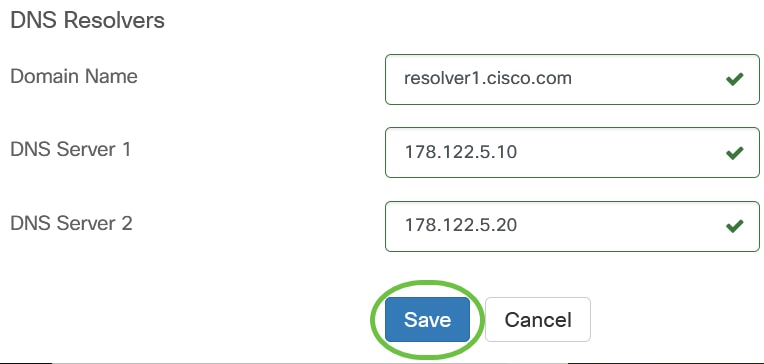
Sie sollten die DNS-Einstellungen Ihrer Gerätegruppe nun manuell erstellt oder geändert haben.
Authentifizierung konfigurieren
Schritt 1: Wählen Sie im Navigationsbereich Network Configuration > Authentication (Netzwerkkonfiguration > Authentifizierung).

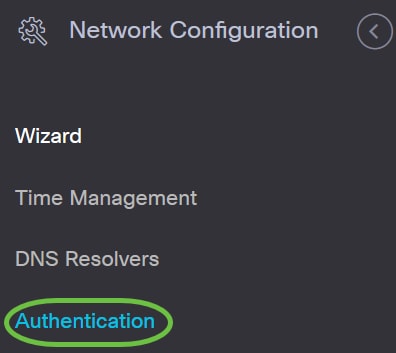
Schritt 2: Klicken Sie auf das Symbol + (Hinzufügen), um ein neues Profil zu erstellen. Wenn Sie ein vorhandenes Profil ändern möchten, klicken Sie auf das Optionsfeld des Profils, das Sie ändern möchten, und klicken Sie auf das Symbol Edit (Bearbeiten) oben links im Arbeitsbereich.
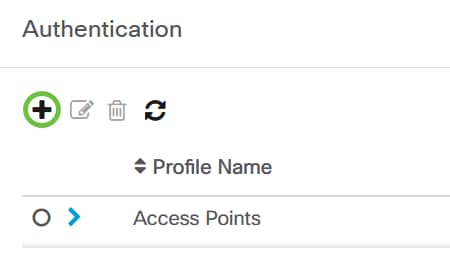
Schritt 3: Geben Sie im Bereich "Device Group Selection" (Gerätegruppenauswahl) eine Beschreibung für die Konfiguration im Feld "Profile Name" (Profilname) ein.
Anmerkung: In diesem Beispiel werden Access Points verwendet.
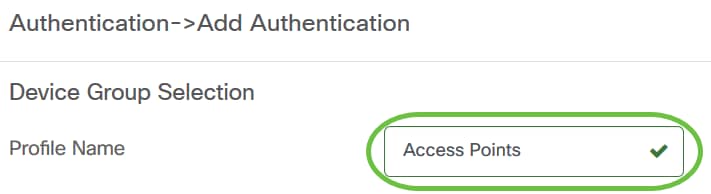
Schritt 4: Wählen Sie im Bereich Device Group (Gerätegruppe) die zu konfigurierende Gerätegruppe aus, und klicken Sie auf, um sie  zuzuordnen. Es können mehrere Gruppen ausgewählt werden.
zuzuordnen. Es können mehrere Gruppen ausgewählt werden.
Anmerkung: In diesem Beispiel wird "Wireless Devices" (Wireless-Geräte) verwendet.

Schritt 5: Erstellen Sie einen lokalen Benutzernamen und ein lokales Kennwort in den Feldern Benutzername und Kennwort. Wenn auf den Geräten lokale Benutzer vorhanden sind, werden diese durch die unten angegebene Konfiguration von Benutzern ersetzt. Hierbei handelt es sich um den Administrator-Benutzerzugriff auf Netzwerkgeräte. Um mehrere Benutzer zu erstellen, klicken Sie auf das Symbol + (Hinzufügen).
Anmerkung: Es können insgesamt vier lokale Benutzeranmeldeinformationen erstellt werden. In diesem Beispiel wird nur ein lokaler Benutzer erstellt.
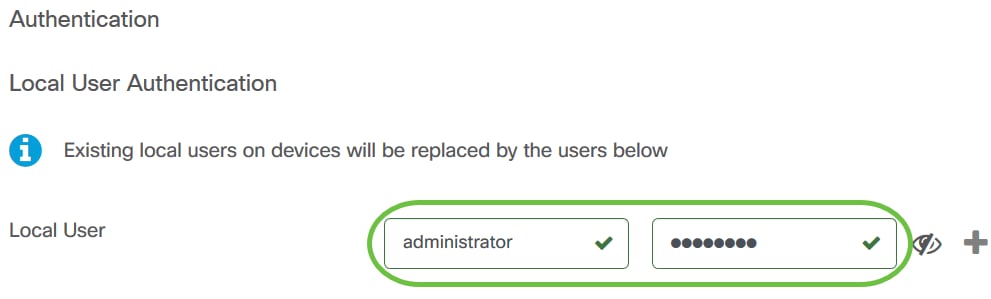
Schritt 6: Klicken Sie auf Speichern, wenn es sich um eine neue Konfiguration handelt.
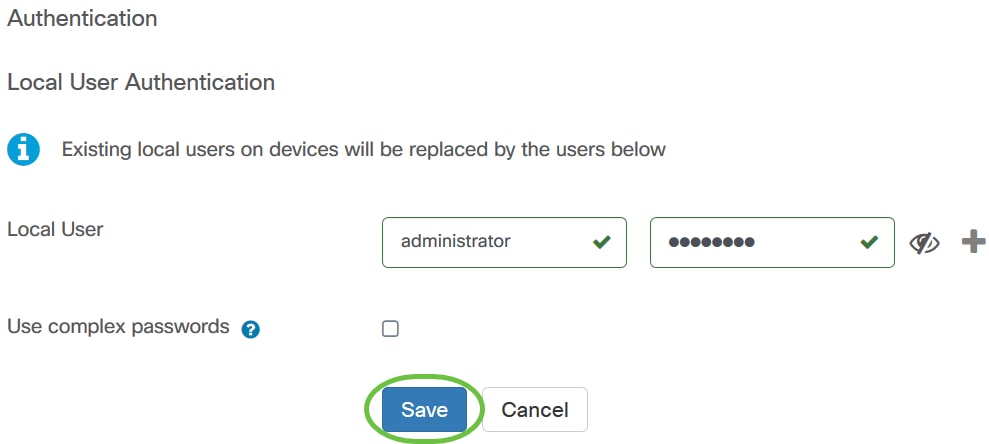
Wenn Sie eine bestehende Konfiguration ändern möchten, klicken Sie auf Aktualisieren.
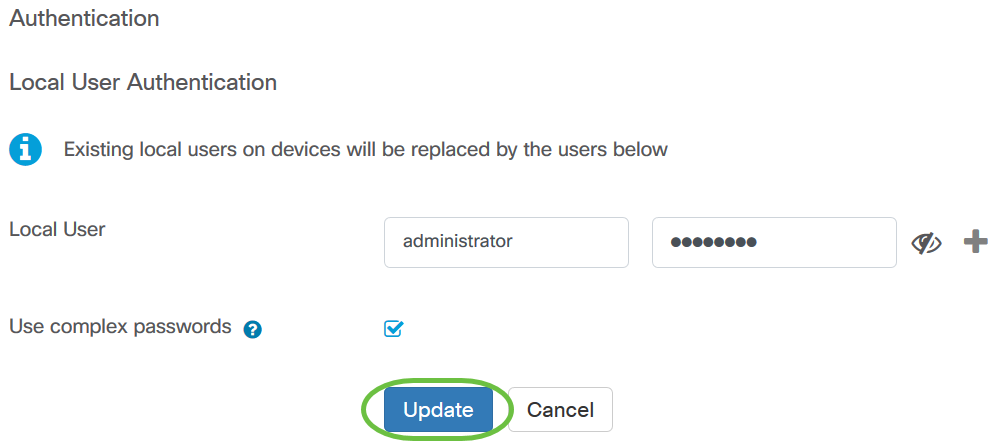
Sie sollten die Authentifizierungseinstellungen für die Gerätegruppe nun manuell erfolgreich konfiguriert oder geändert haben.
Cisco kontaktieren
- Eine Supportanfrage öffnen

- (Erfordert einen Cisco Servicevertrag)
 Feedback
Feedback